现如今手机已经成为人们生活中不可或缺的必需品,随着应用程序的不断增多,我们的手机桌面可能会变得杂乱无章。为了提升用户体验,小米MIUI系统提供了一项便利的设置,即通过上滑操作即可直接关闭应用程序。这个功能不仅可以简化我们关闭应用的步骤,还可以有效地释放手机的内存空间,提升手机的运行速度。如何将小米MIUI系统改成上滑关闭应用呢?接下来我们将详细介绍这个设置的具体方法。
小米MIUI系统如何改成上滑关闭应用
步骤如下:
1.进入小米手机设置,点击进入桌面。
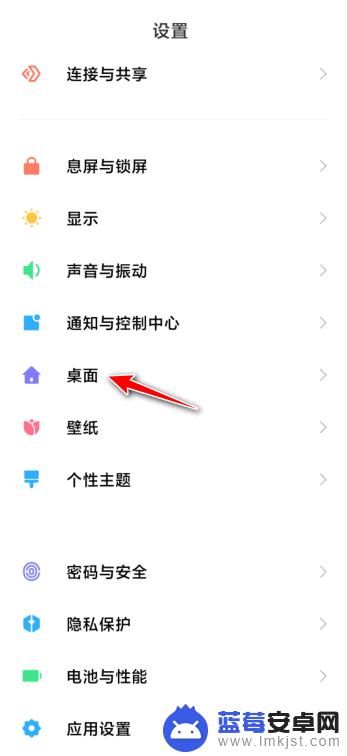
2.点击进入最近任务样式。
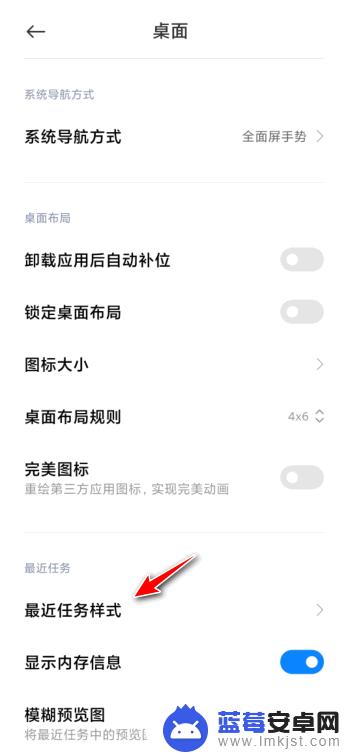
3.点击选择为横向排布。
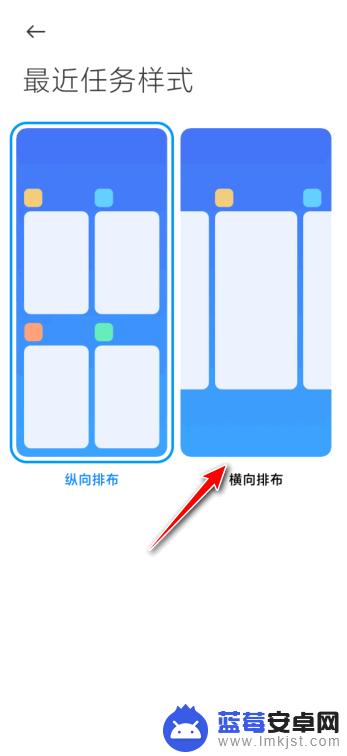
4.进入最近任务,向上滑动应用即可关闭应用。
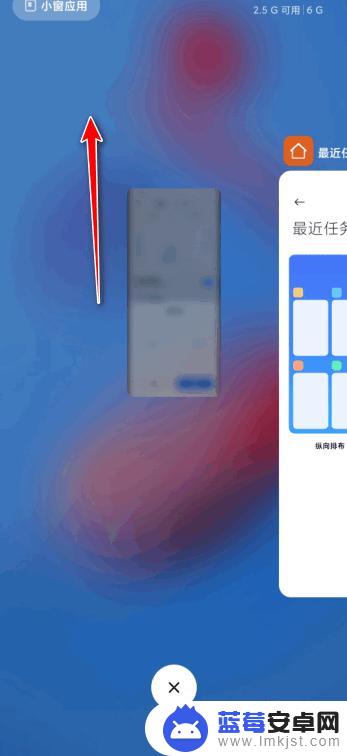
以上就是手机桌面可直接关闭应用的设置的全部内容,如果您遇到这种情况,可以尝试根据小编的方法来解决,希望对大家有所帮助。












